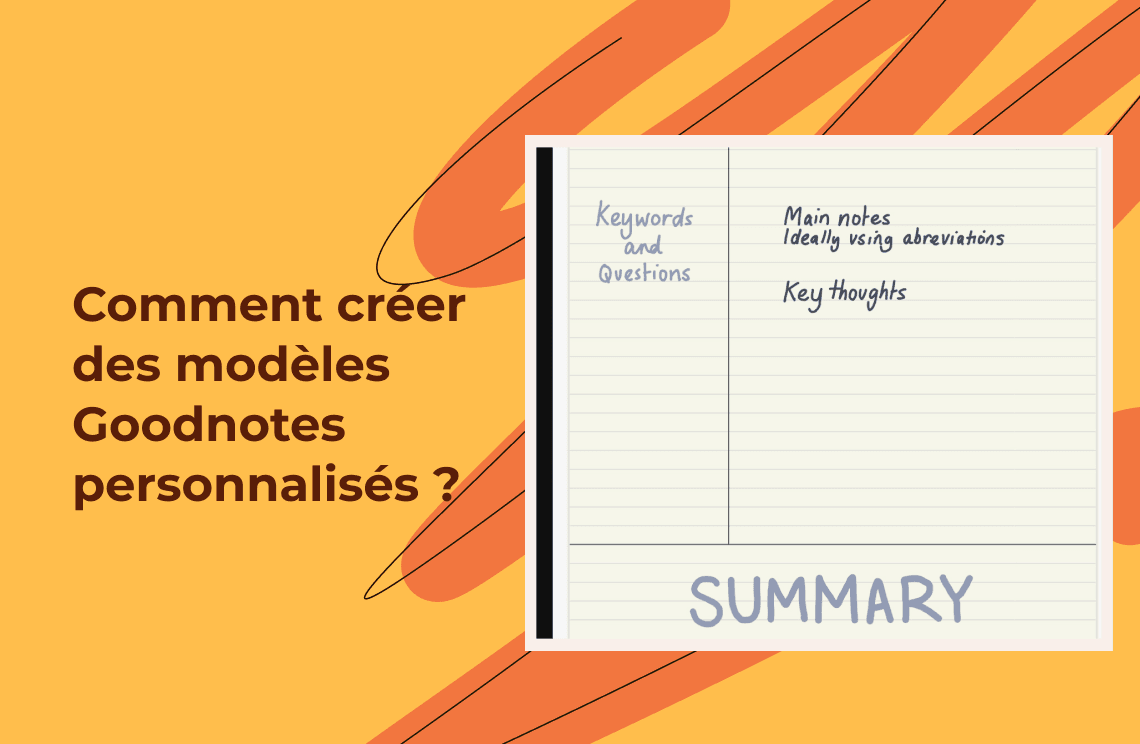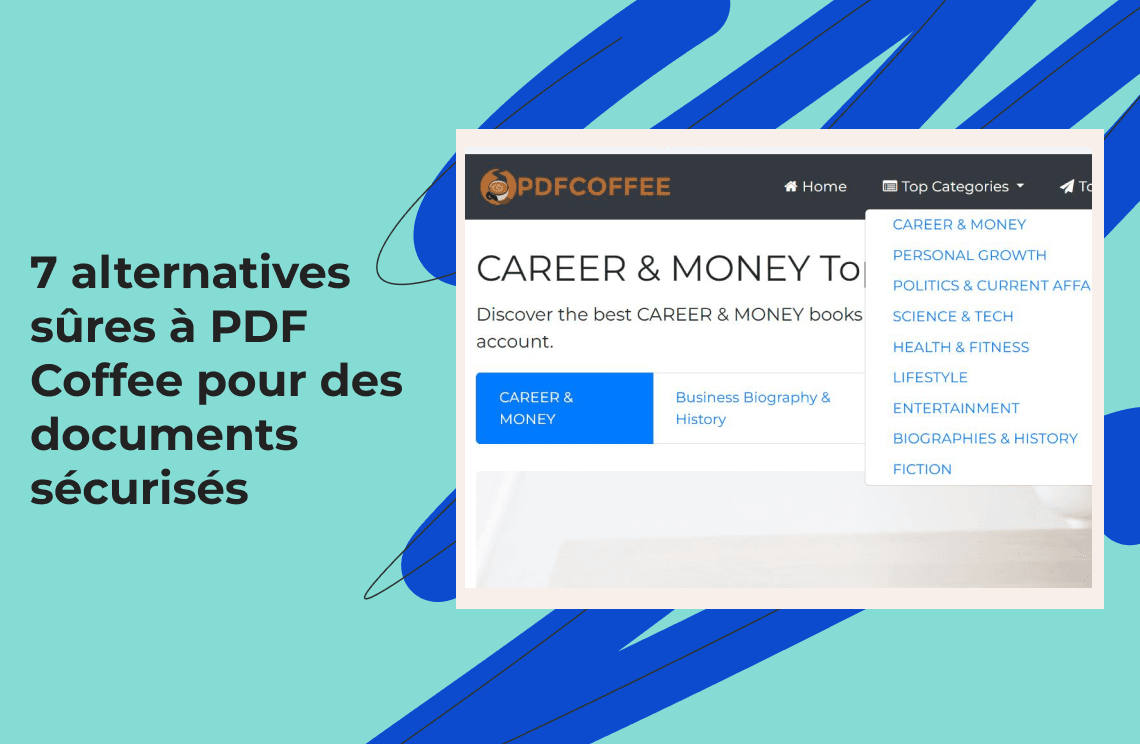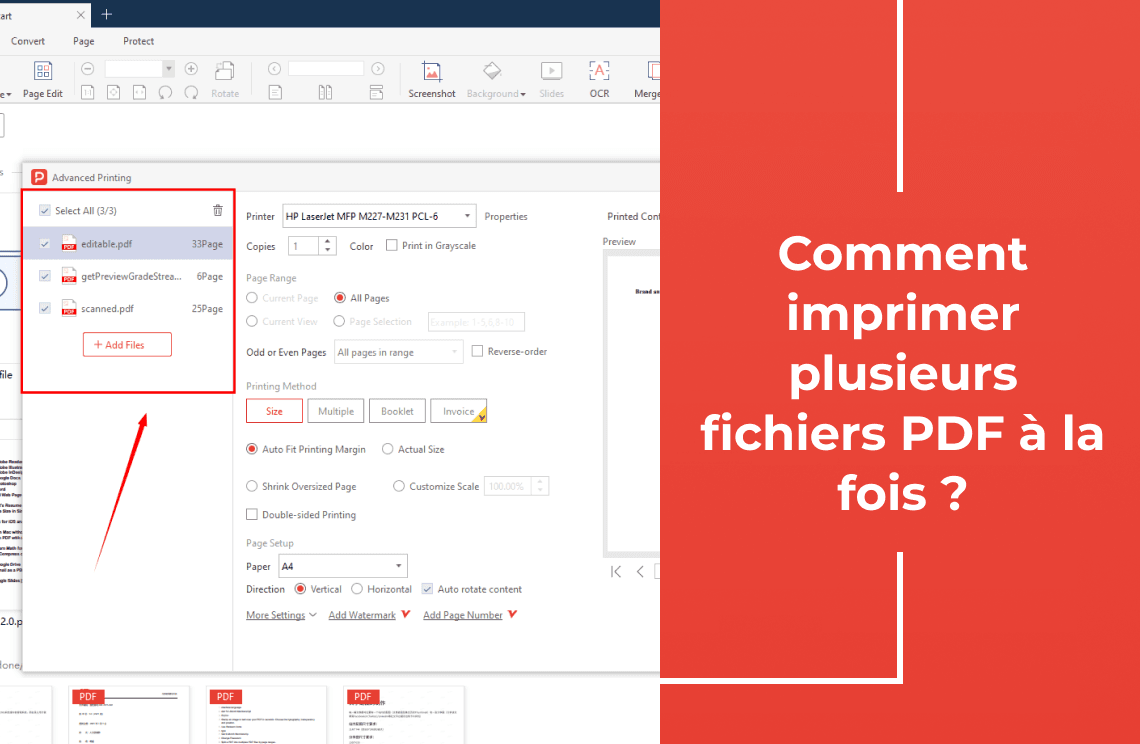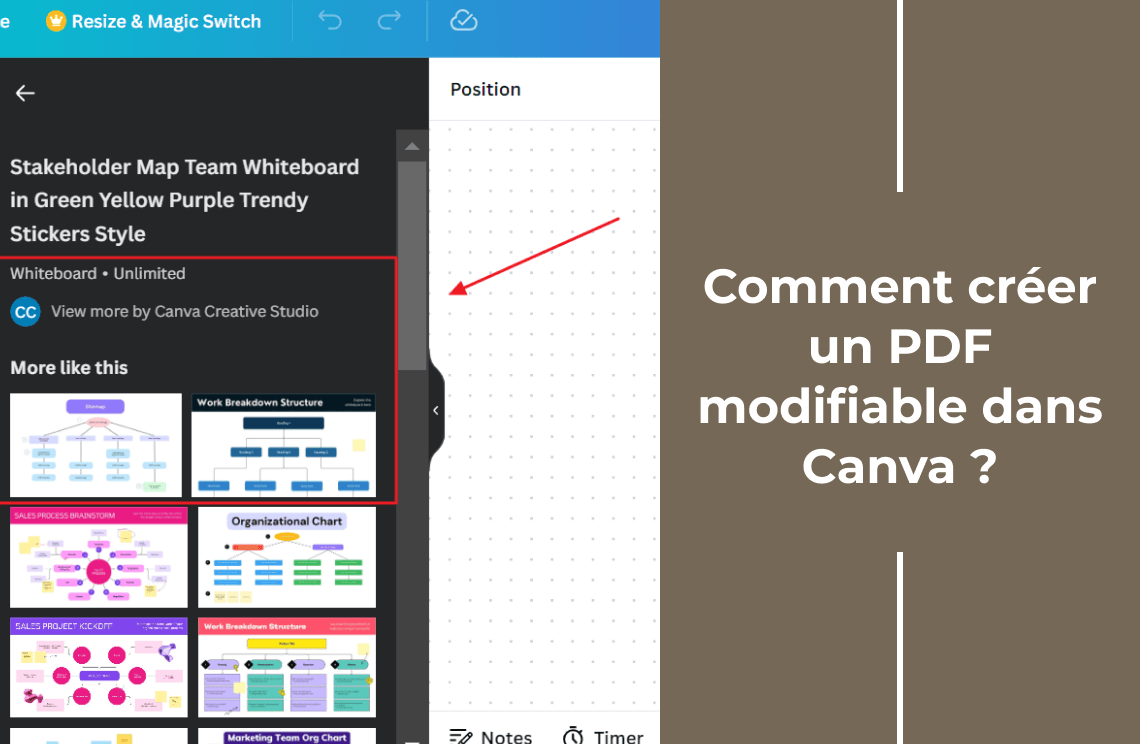Goodnotes est une application d'IA pour la prise de notes, populaire dans le monde entier. Les modèles intégrés à Goodnotes peuvent faire une énorme différence dans votre prise de notes et votre productivité. Si vous souhaitez mieux organiser vos plans et vos notes afin qu'ils soient suivis plus efficacement, alors vous devriez utiliser les modèles Goodnotes conçus à cet effet. Les modèles sont disponibles sous différentes formes et vous pouvez même en concevoir un vous-même. Les modèles personnalisés favorisent la personnalisation de la prise de notes. Travailler avec des modèles personnalisés augmente le plaisir et rend la planification plus excitante. Cet article informatif vous montrera comment créer des modèles Goodnotes personnalisés pour une meilleure expérience de prise de notes.
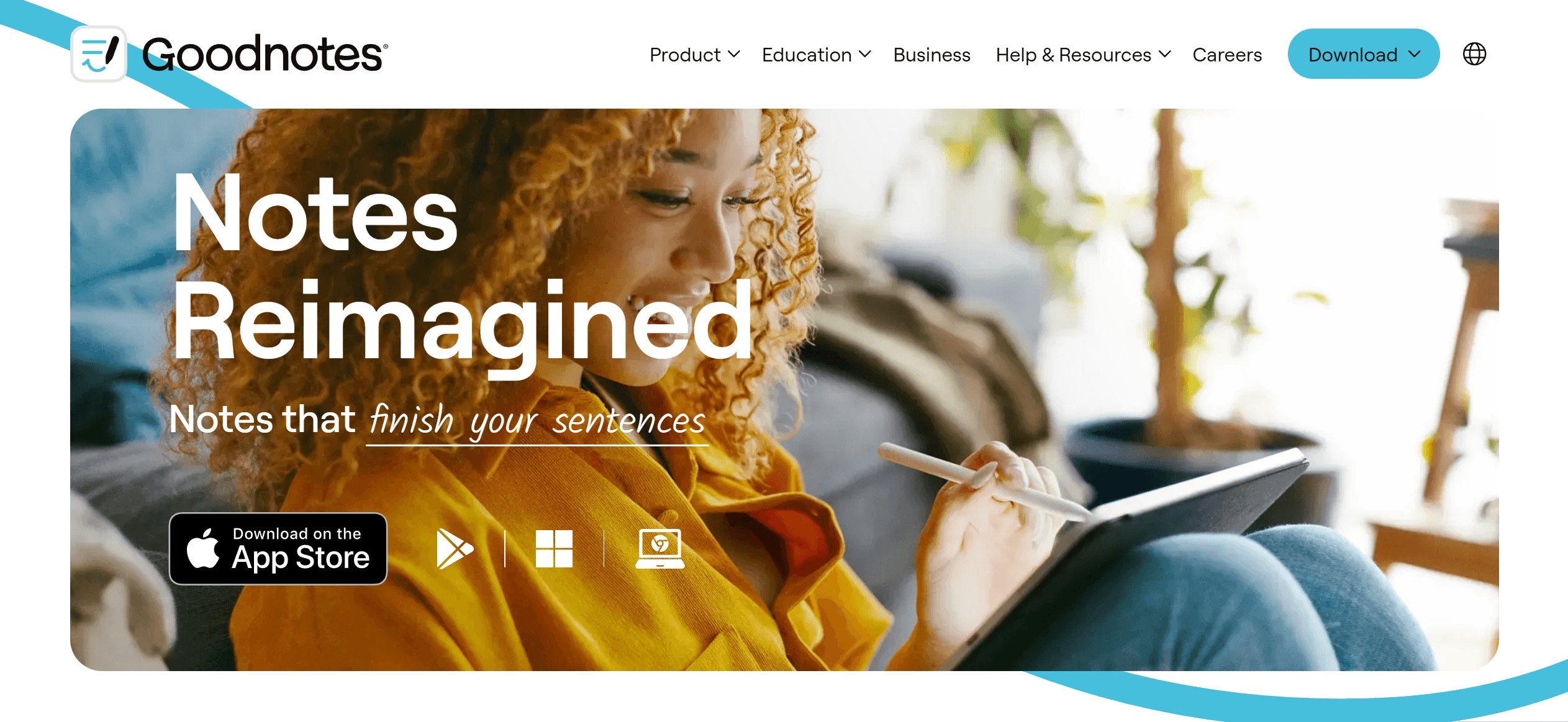
Pourquoi utiliser des modèles Goodnotes personnalisés ?
Les avantages de l'utilisation de Goodnotes sont incommensurables. Si vous aimez prendre des notes, assurez-vous de le faire en utilisant les modèles personnalisés de Goodnotes. Cela offre une organisation améliorée, vous permettant de gérer vos notes plus efficacement. Une meilleure organisation des notes avec Goodnotes peut également aider à une récupération plus rapide des informations. Les modèles réduiront le temps que vous passez à prendre des notes et à les retrouver. Vous pouvez également personnaliser les modèles selon vos goûts et vos choix, ce qui est très engageant. Les modèles Goodnotes peuvent contenir des détails spécifiques à votre objectif afin que vous vous sentiez plus connecté aux notes que vous avez prises.
En plus de gagner du temps lors de la création de nouvelles notes ou de planificateurs, l'utilisation de modèles préconçus ou personnalisés rendra votre journée plus fluide et plus efficace. Les modèles peuvent vous éviter de repartir de zéro à chaque nouveau document, simplifiant ainsi considérablement votre travail.
Étapes pour concevoir un modèle Goodnotes personnalisé
Si c'est la première fois que vous créez des modèles Goodnotes personnalisés, les étapes ci-dessous vous guideront à chaque étape du processus :
Étape 1 : Choisissez votre outil de conception
Vous pouvez concevoir votre modèle avec des outils comme Canva, Photoshop ou Notability. Ces outils possèdent diverses fonctionnalités de conception qui peuvent vous aider à créer une mise en page attrayante. Il existe également de nombreux outils gratuits sur lesquels vous pouvez compter à cette fin, vous permettant de créer des modèles dans Goodnotes sans frais.
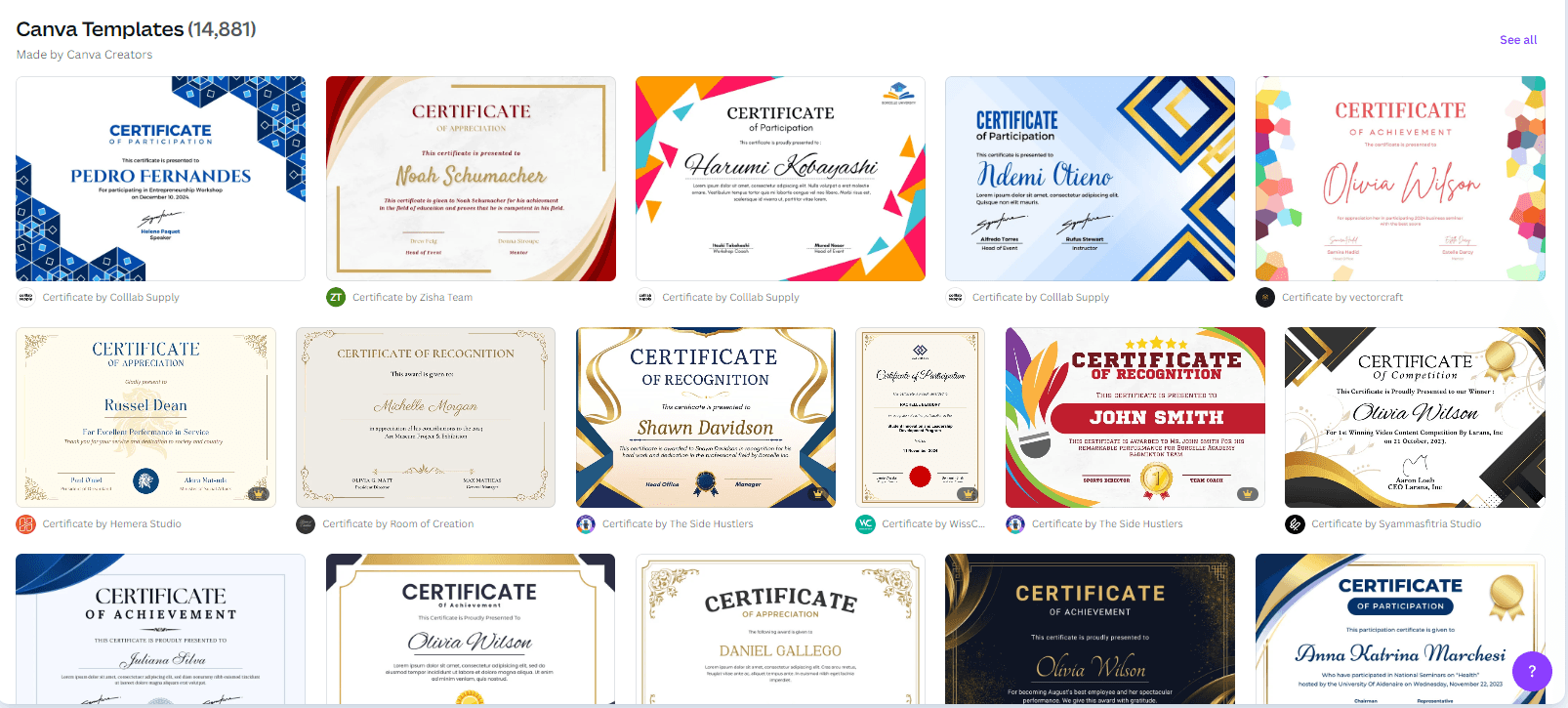
Étape 2 : Sélectionnez la taille
Après avoir lancé votre outil de conception préféré, vous devez sélectionner la taille de votre modèle, ce qui déterminera la taille du design final. La taille est A4 ou format Lettre par défaut, mais vous pouvez facilement la modifier en fonction de vos besoins spécifiques.
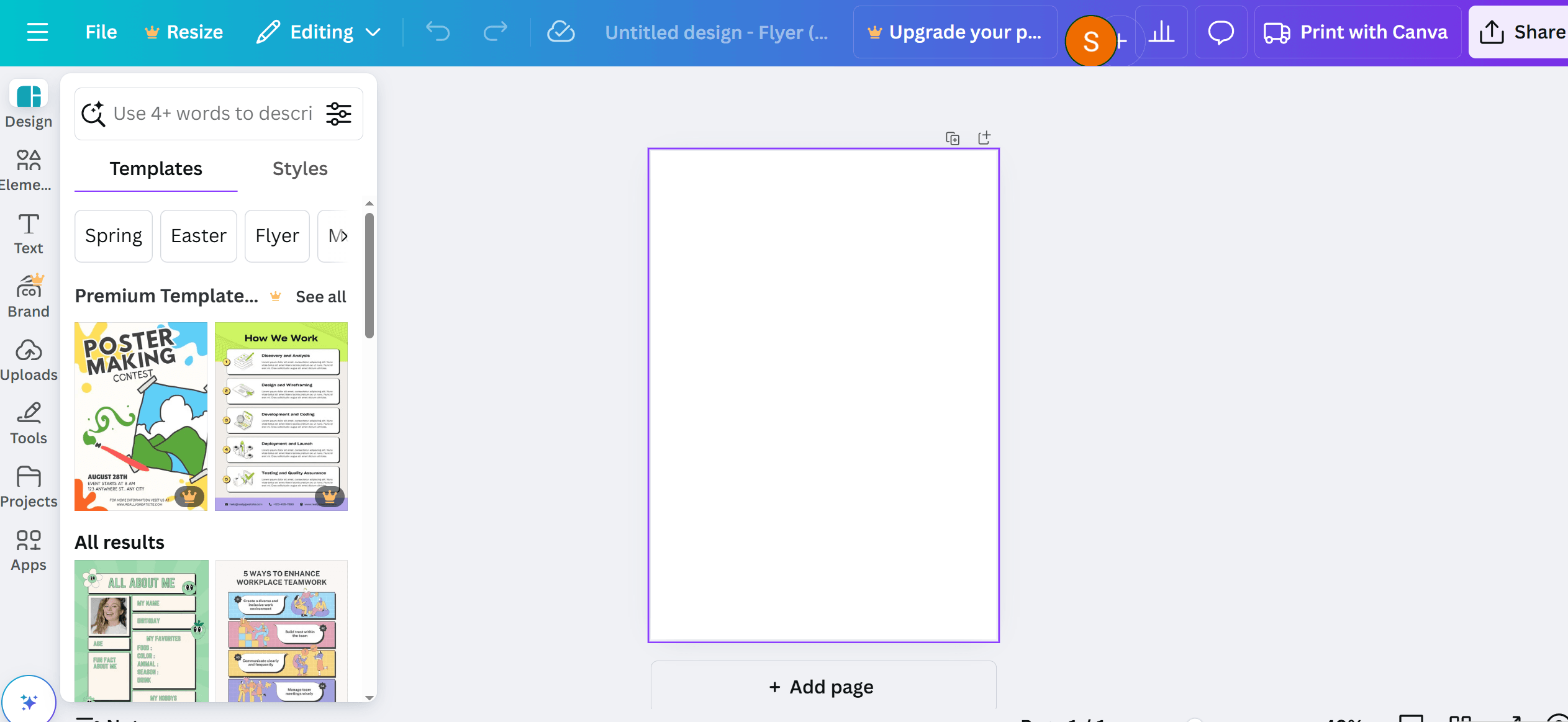
Étape 3 : Concevez votre modèle
Les conseils ci-dessous vous aideront à tirer le meilleur parti de vos conceptions de modèles :
- Incluez des espaces pour les titres, les listes à puces ou les grilles selon vos besoins.
- Incluez des couleurs, des polices et des graphiques pour lui donner une touche personnelle.
- Assurez-vous que le design est propre et fonctionnel afin qu'il puisse être lu facilement.
Étape 4 : Exportez votre modèle
Une fois que vous avez conçu le modèle, vous devez enregistrer votre design final dans un fichier PDF ou un format d'image que Goodnotes peut lire. Enregistrer le travail l'empêche d'être perdu. Il est même préférable d'enregistrer le modèle au fur et à mesure de l'avancement du design plutôt que d'attendre de terminer tout le design avant de sauvegarder.
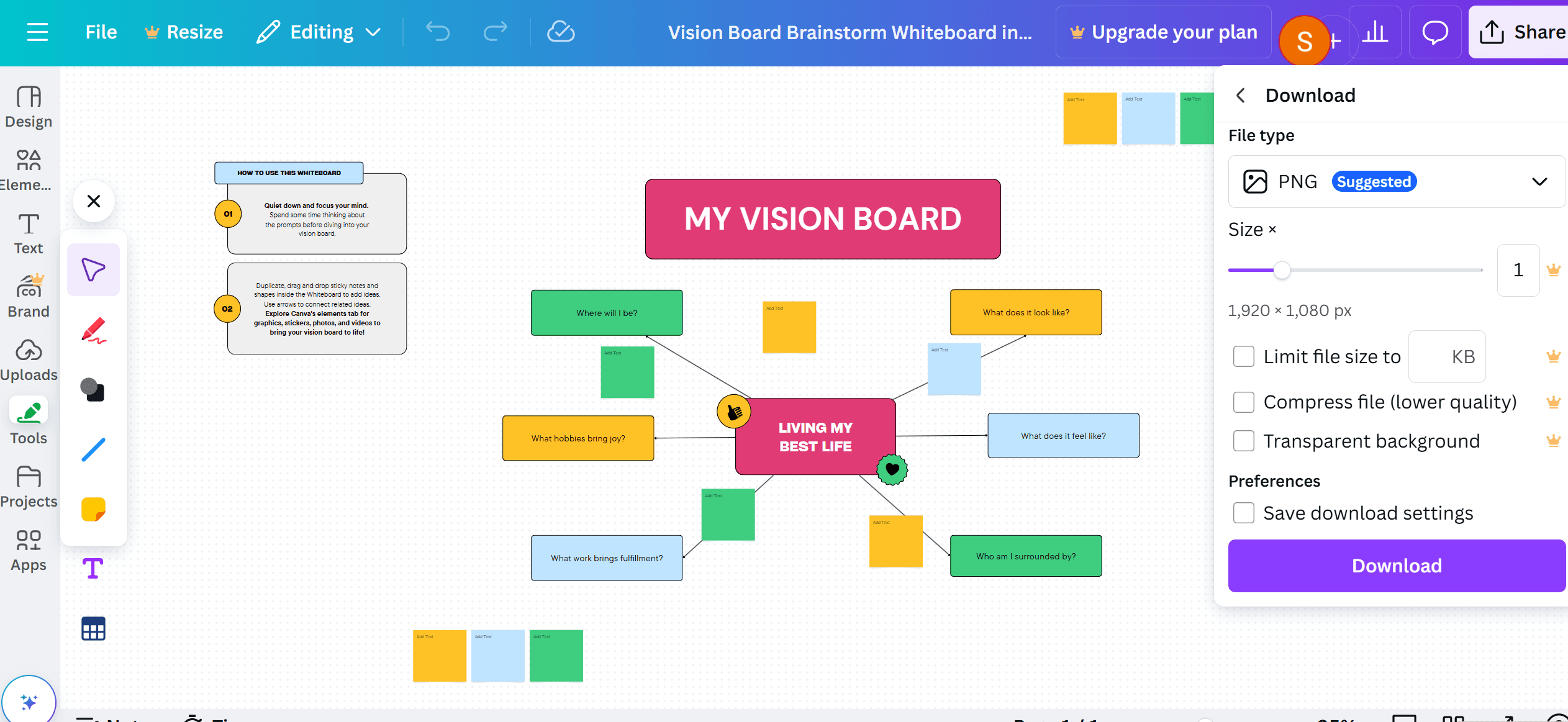
Étape 5 : Importez dans Goodnotes
Vous devez importer le modèle dans Goodnotes avant de pouvoir l'utiliser pour la prise de notes. Suivez les étapes ci-dessous pour importer le modèle conçu dans Goodnotes :
1. Lancez Goodnotes et accédez à la page « Documents ».
2. Appuyez sur l'icône « Paramètres » et sélectionnez « Modèles de carnet ».
3. Cliquez sur le bouton « + » pour ajouter une nouvelle section et nommez-la (par exemple, « Modèles personnalisés »).
4. Cliquez sur « Importer » et sélectionnez votre fichier exporté depuis l'explorateur de fichiers.
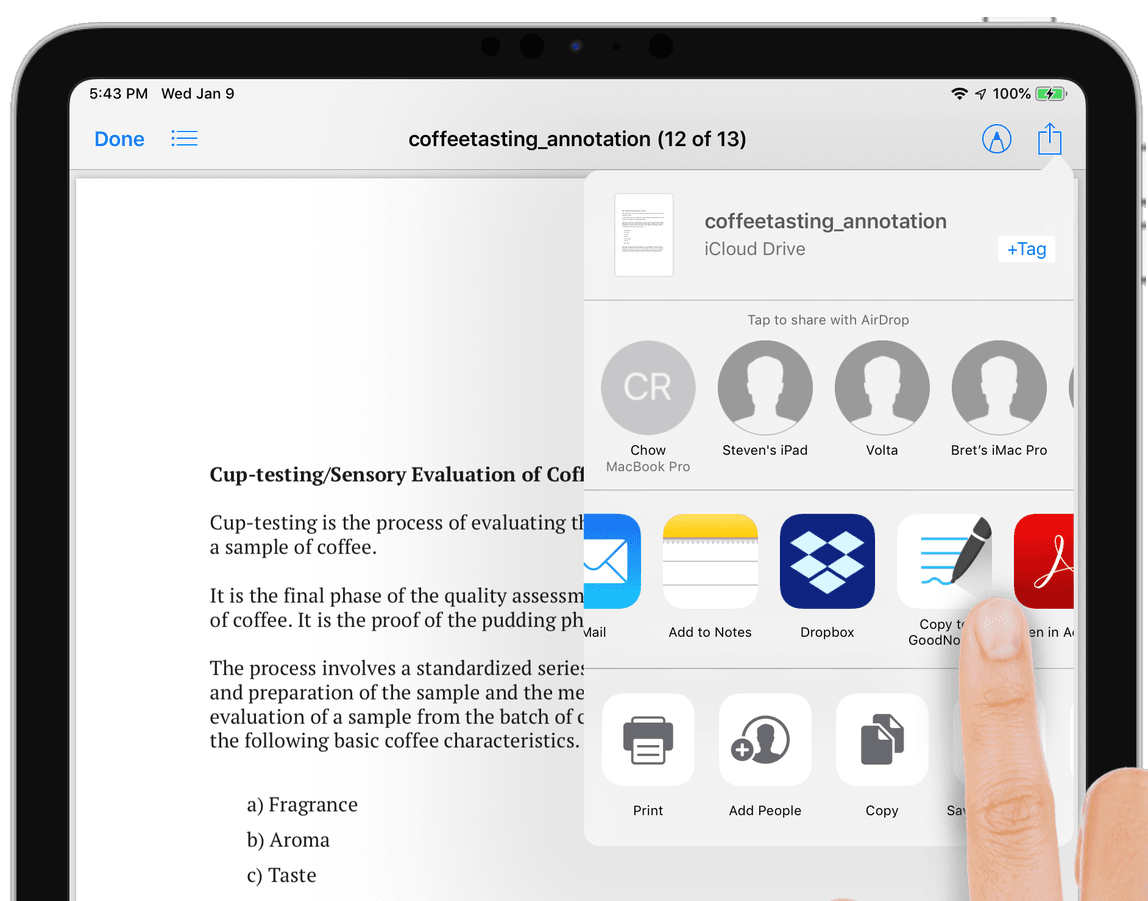
Bonnes pratiques lors de la conception de modèles Goodnotes
Les conseils ci-dessous vous guideront lors de la création de modèles Goodnotes :
- Soyez attentif à la taille : Vous devez être vigilant quant à la taille lors de la création de vos modèles Goodnotes. Assurez-vous de créer votre modèle exactement de la même taille que les carnets auxquels vous appliquerez le modèle. De cette façon, vous obtiendrez la bonne taille. Vous devriez également éviter le recadrage lors de l'importation dans Goodnotes.
- Idées de mise en page : Le type de note que vous créez peut influencer votre choix de mise en page. Vous pouvez structurer le modèle en grilles ou sections pour différents types de notes, tels que la planification de projets ou le journal quotidien. Cette approche aide à organiser et à structurer visuellement les informations, facilitant la navigation, la compréhension et l'utilisation efficace des notes à diverses fins.
- Testez la compatibilité : Il est important de vérifier si le modèle Goodnotes conçu est compatible avec différents appareils. Vous devriez l'essayer sur des appareils comme les iPhones, les iPads, etc., pour vous assurer qu'il s'affiche bien sur tous les appareils. Quelques ajustements pourraient être nécessaires en fonction des tailles d'écran.
Comment enregistrer et utiliser votre modèle dans Goodnotes ?
Suivez les étapes ci-dessous pour enregistrer vos modèles dans Goodnotes :
Étape 1 : Enregistrement de votre modèle
Après avoir importé votre modèle dans Goodnotes, il est automatiquement enregistré dans le répertoire « Modèles de carnet » afin que vous puissiez le réutiliser plus tard.
Étape 2 : Duplication de modèles
Pour conserver de nombreux carnets utilisant le même modèle :
1. Accédez à la page « Documents ».
2. Sélectionnez le modèle que vous souhaitez dupliquer.
3. Appuyez sur « Dupliquer » dans la liste.
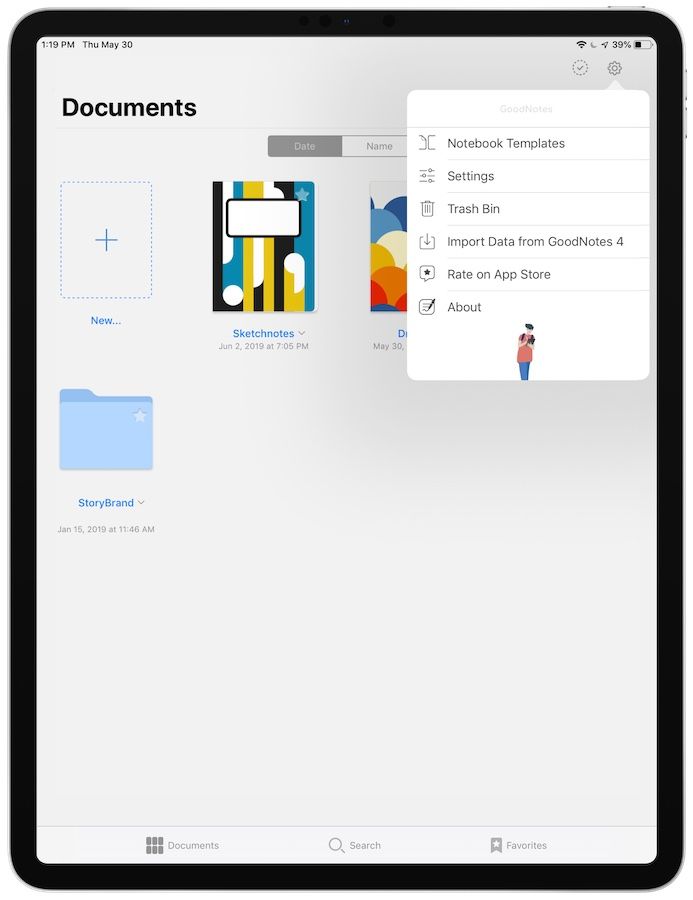
Étape 3 : Application de modèles
Sélectionnez votre modèle personnalisé dans la zone « Modèles de carnet » lors de la création d'un nouveau carnet. Vous pouvez également modifier les pages d'un carnet existant en sélectionnant la page, puis en choisissant un modèle différent dans votre bibliothèque de modèles. Cette flexibilité vous permet d'adapter la mise en page de votre carnet à vos besoins, que ce soit pour commencer à zéro ou pour modifier un carnet existant.
FAQ
Q : Puis-je compter sur des outils gratuits pour créer des modèles Goodnotes personnalisés ?
R : Oui, certains outils gratuits, comme Figma, peuvent être utilisés pour créer des modèles dans Goodnotes. Si vous n'avez pas l'argent pour un outil premium, optez simplement pour les gratuits. Cependant, certains d'entre eux offrent des fonctionnalités limitées aux utilisateurs gratuits, et vous devrez payer pour les obtenir toutes.
Q : Un modèle personnalisé pour Goodnotes en vaut-il la peine ?
R : Oui, les avantages sont nombreux. Par exemple, il améliore votre organisation et vous aide à gagner beaucoup de temps lorsque vous utilisez Goodnotes pour la prise de notes. Il vous permettra également de personnaliser la prise de notes, rendant le processus plus agréable. Les modèles amélioreront également considérablement votre efficacité.
Q : Dans quels formats de fichier puis-je créer des modèles dans Goodnotes ?
R : Vous pouvez créer les modèles aux formats PDF, JPEG et PNG. Ceux qui veulent créer des modèles multi-pages devraient opter pour le PDF. Le PNG est idéal pour les modèles avec des arrière-plans transparents.
Q : Est-il possible de partager mes modèles personnalisés avec d'autres après les avoir créés ?
R : Oui, c'est possible. Recherchez simplement le bouton « Partager » sur votre outil de conception préféré pour partager avec d'autres via le stockage cloud, AirDrop ou l'e-mail.
Pour en savoir plus
Les informations fournies ci-dessus ont dû vous éclairer sur la façon d'utiliser le planificateur Goodnotes pour Windows. Si vous êtes un débutant, les informations ci-dessus vous simplifieront le processus. L'application de prise de notes peut être utilisée telle quelle, mais la création de modèles personnalisés augmentera sans aucun doute le plaisir et rendra l'outil d'IA encore plus efficace pour la prise de notes. Créer des modèles personnalisés pour Goodnotes est très facile, même pour un débutant. Cependant, assurez-vous que votre appareil mobile est compatible avec votre outil de conception préféré. Certains appareils mobiles peuvent ne pas fonctionner avec les dernières versions d'outils comme Canva ou Photoshop. Si vous souhaitez en savoir plus sur PDF Drive ou les ressources PDF, veuillez consulter les Blogs de connaissances | PDF Agile.